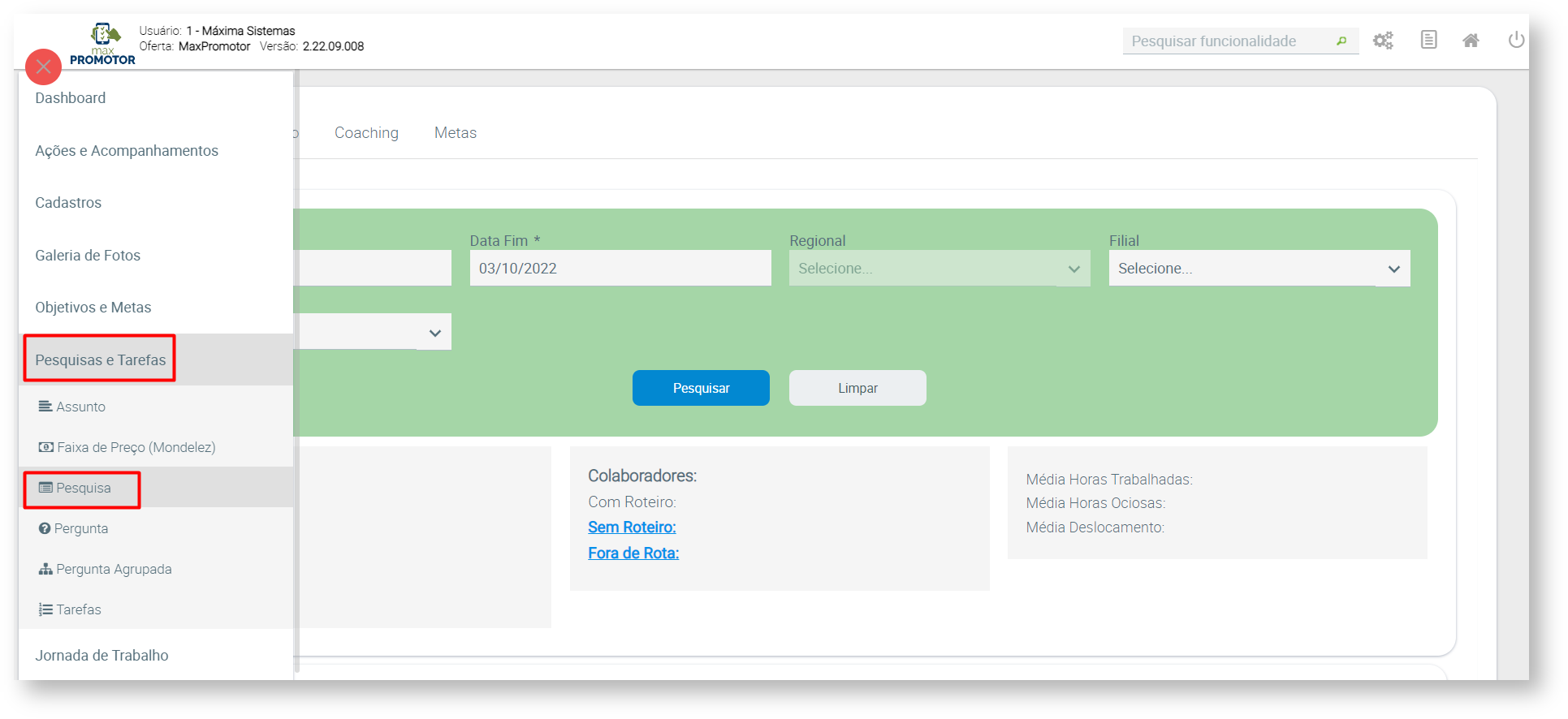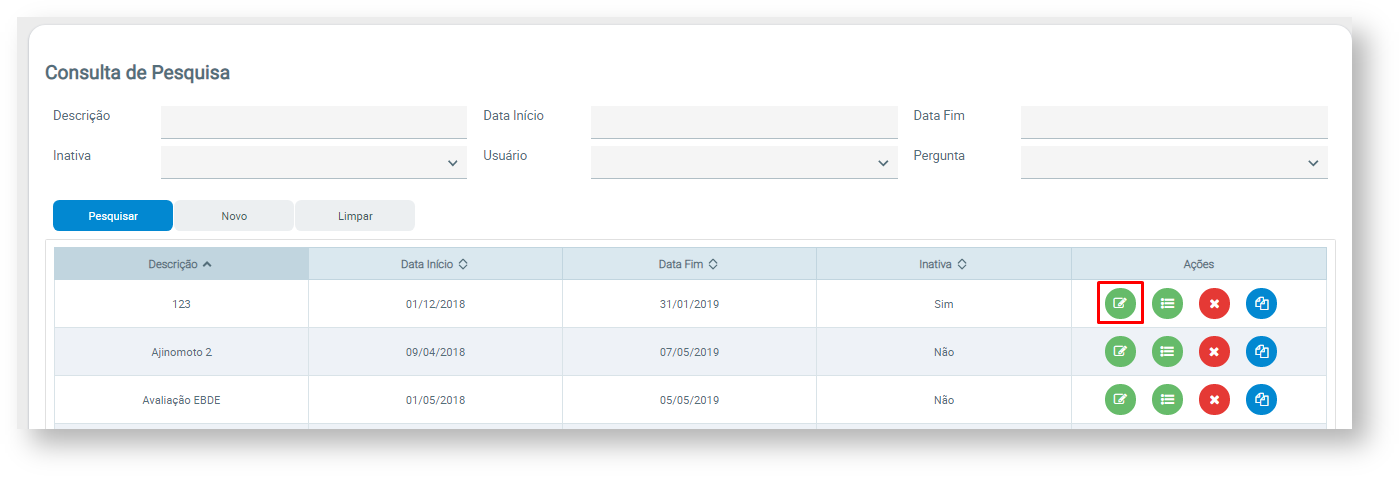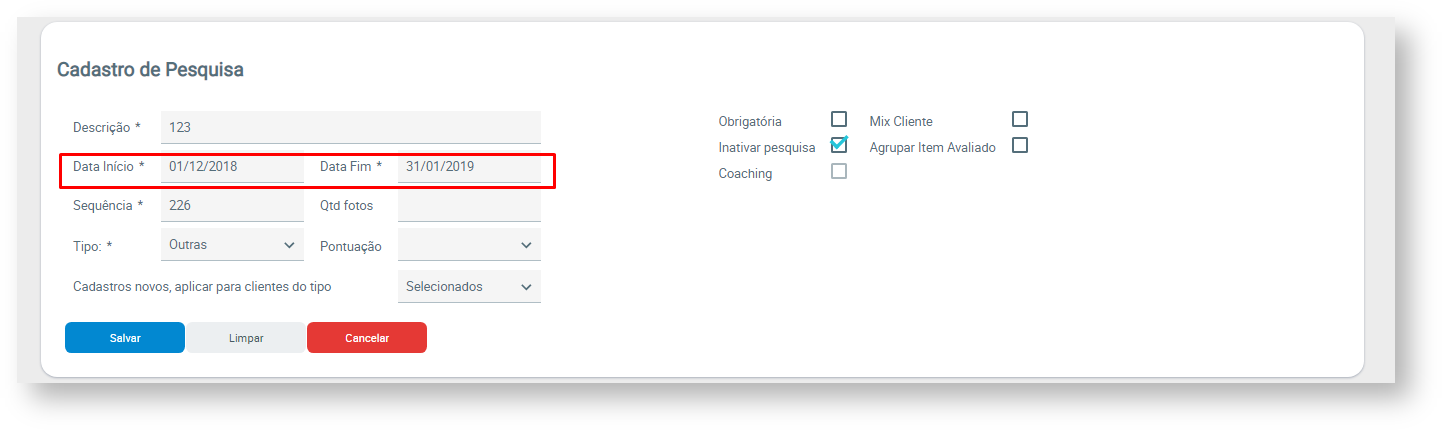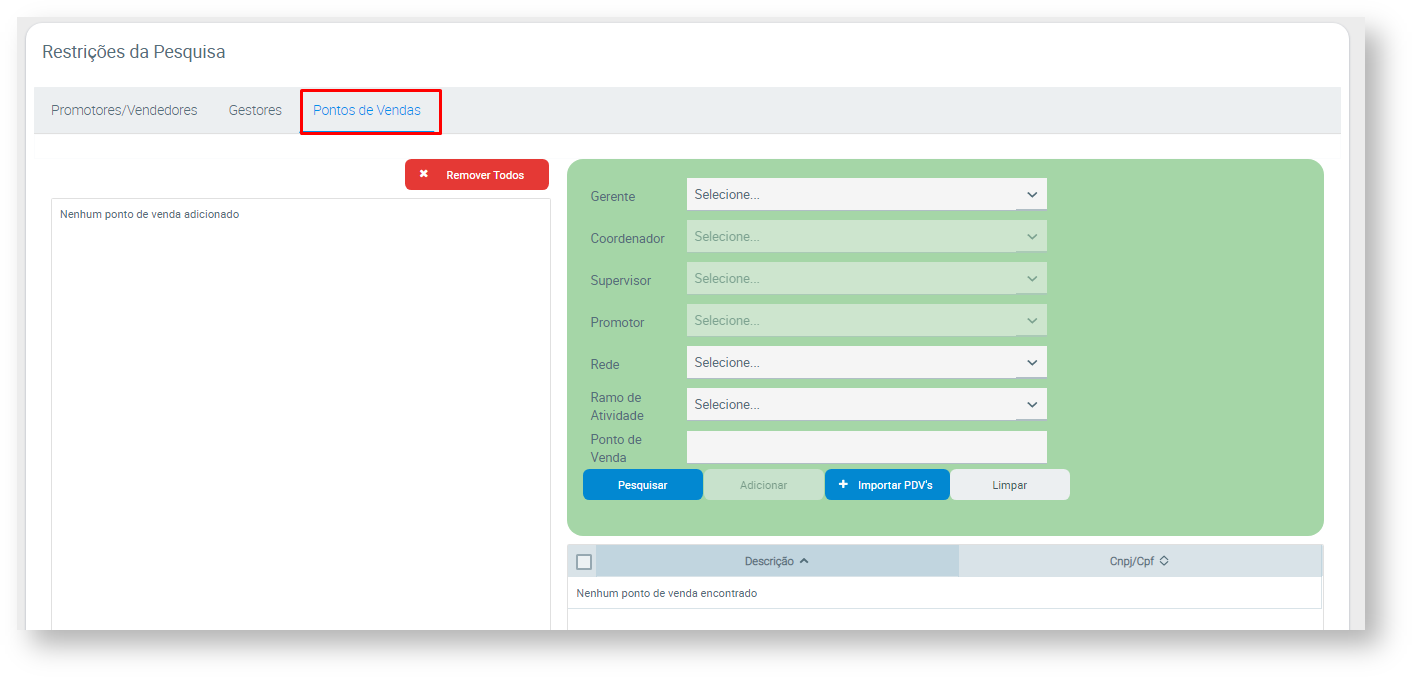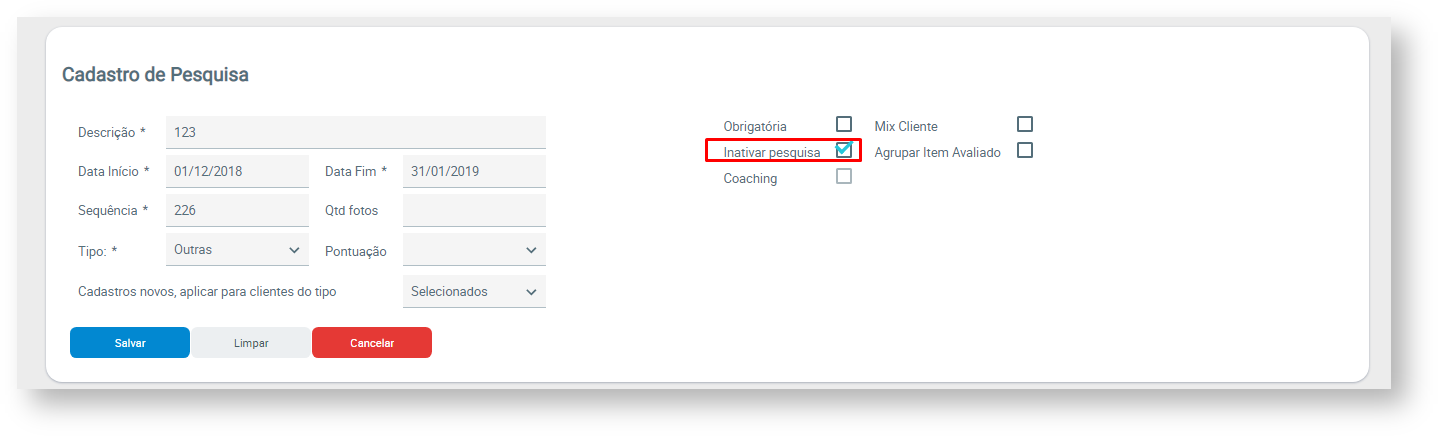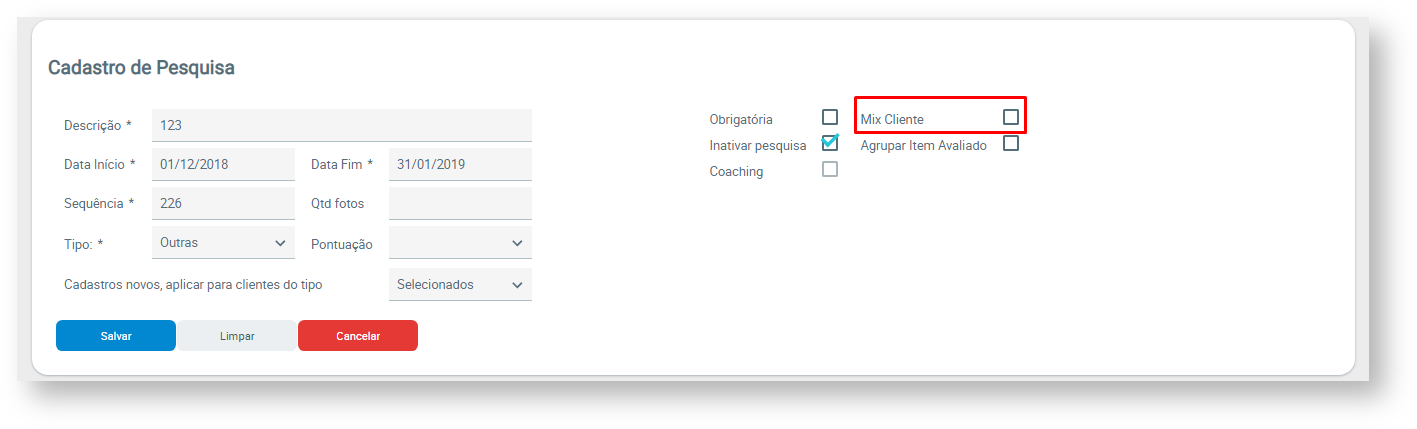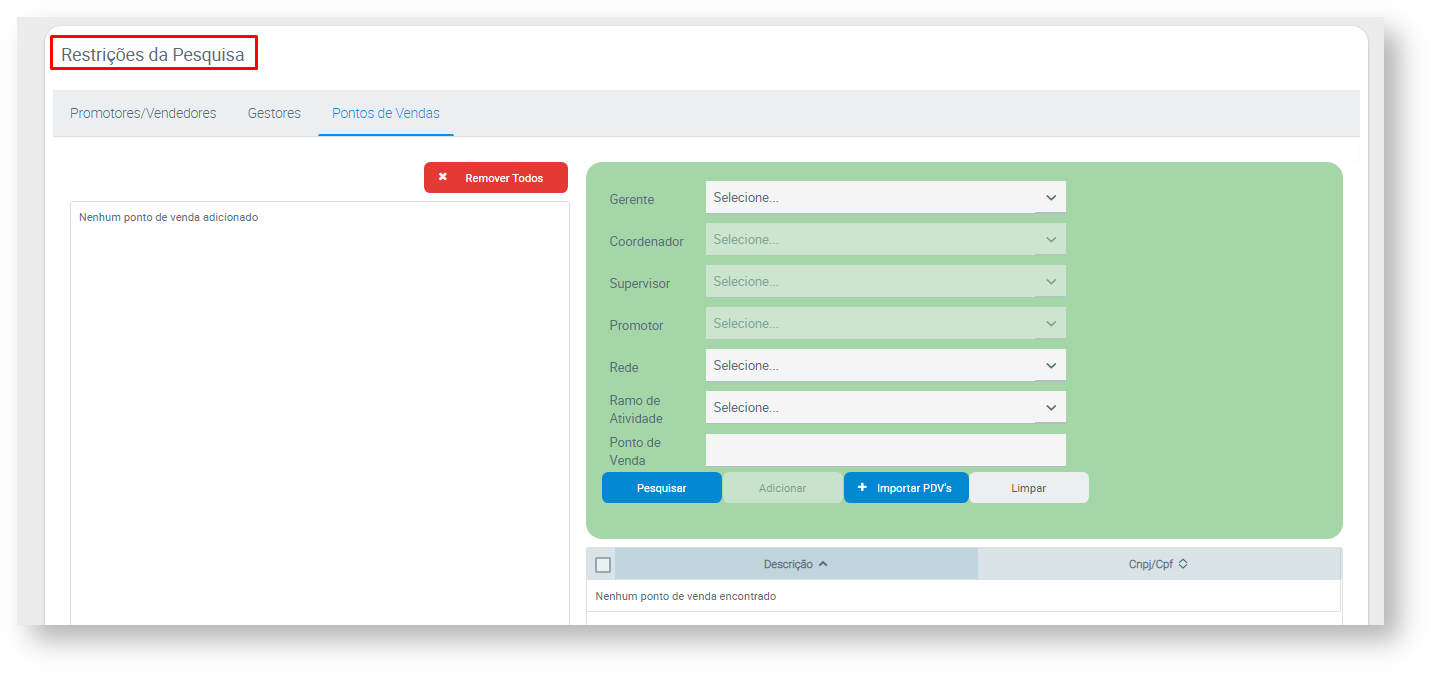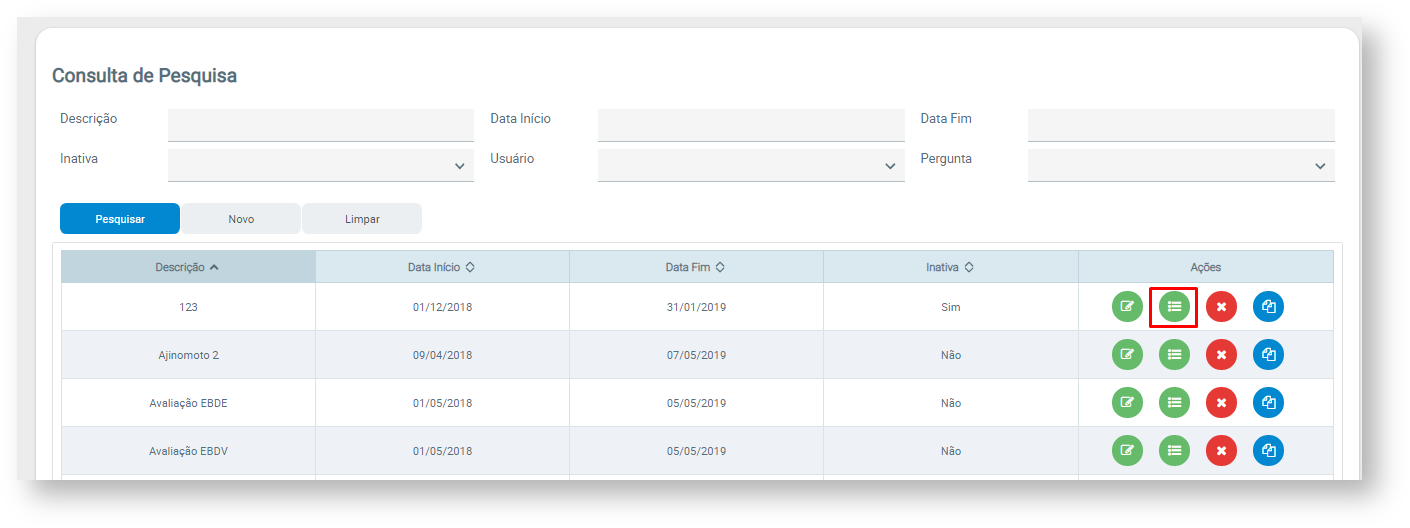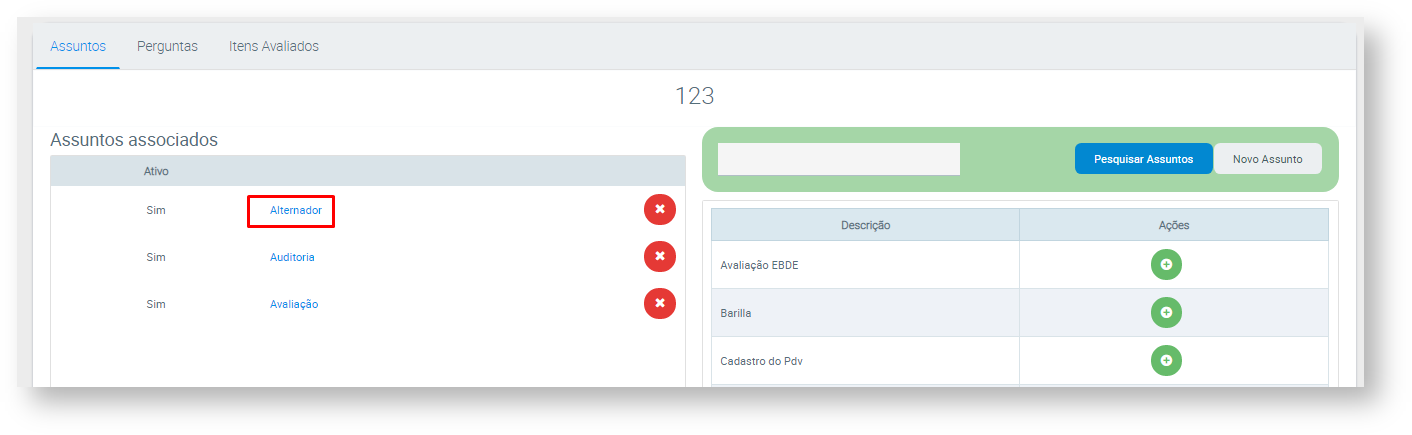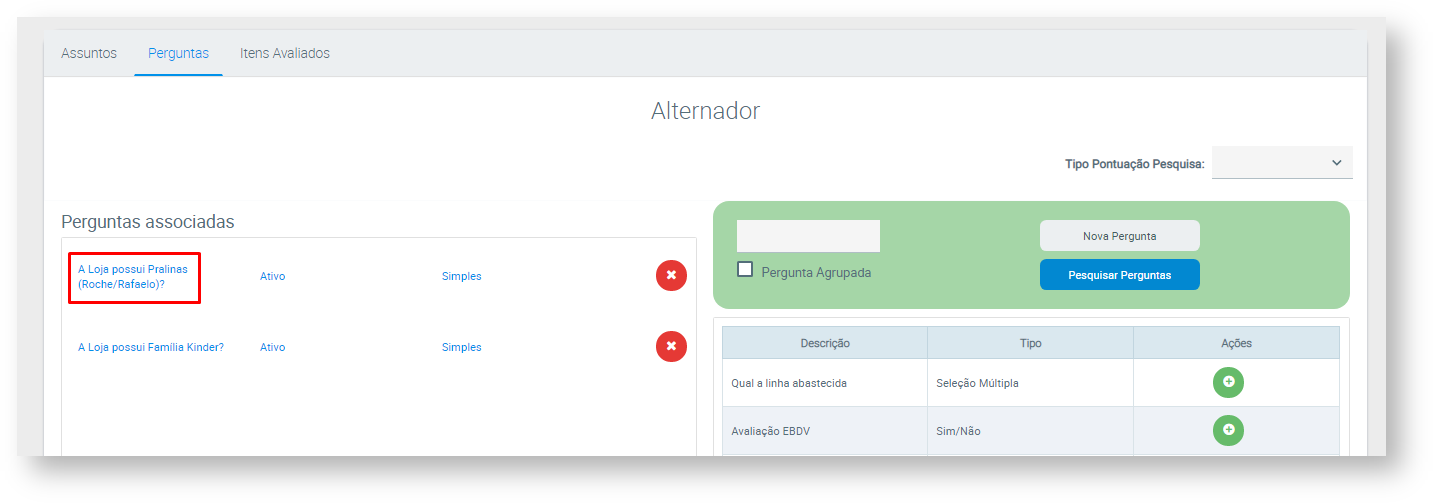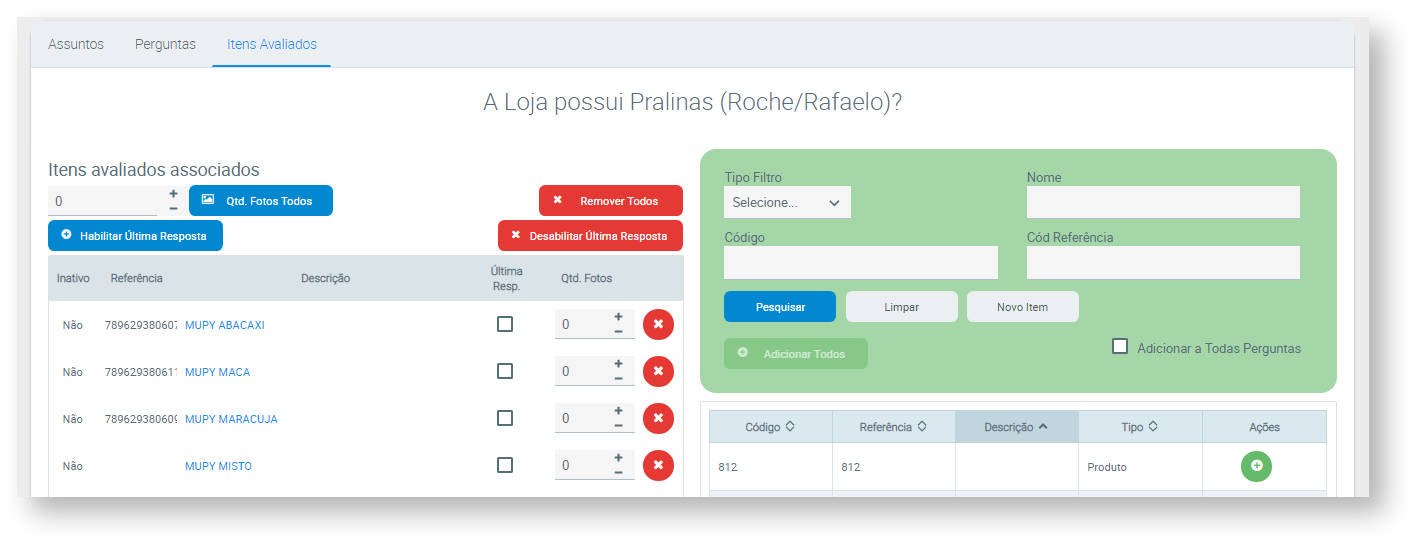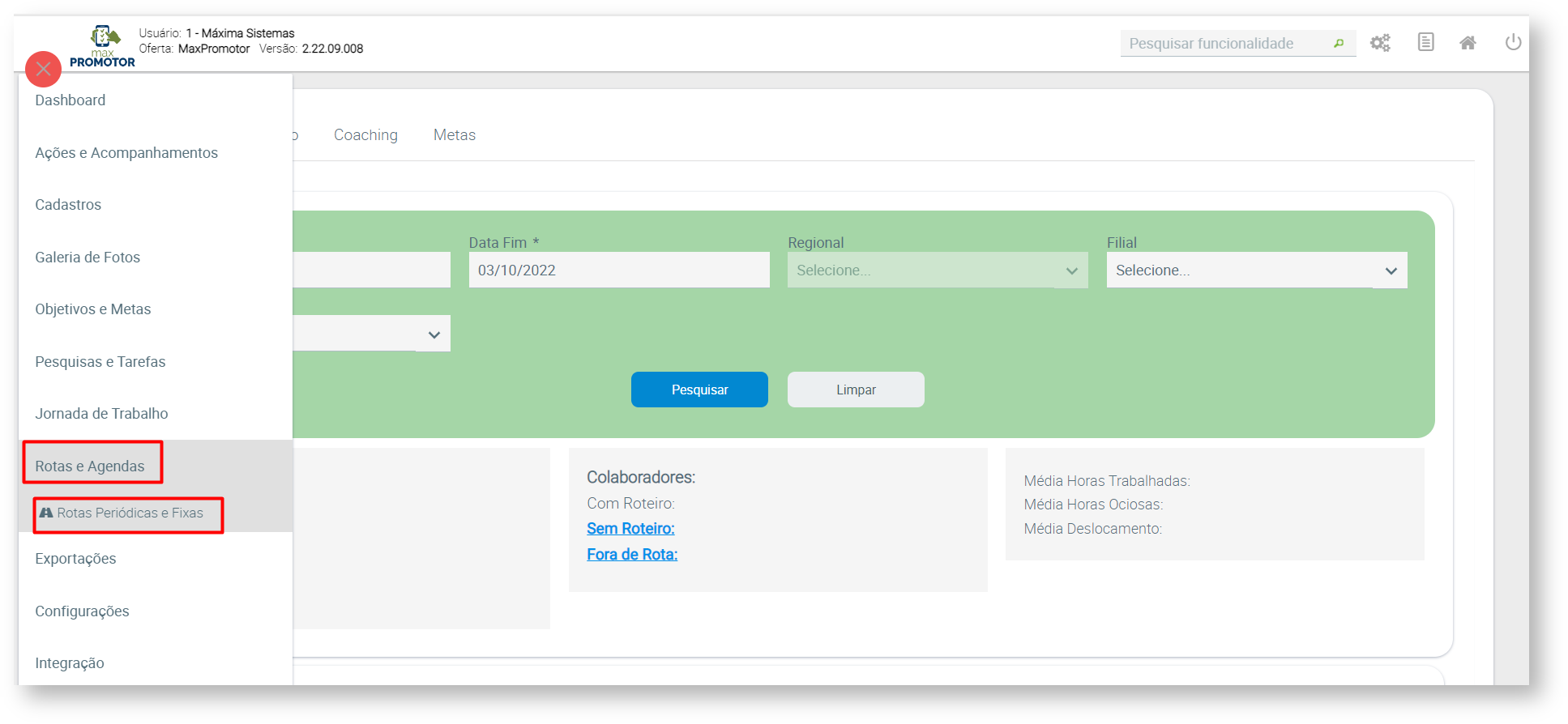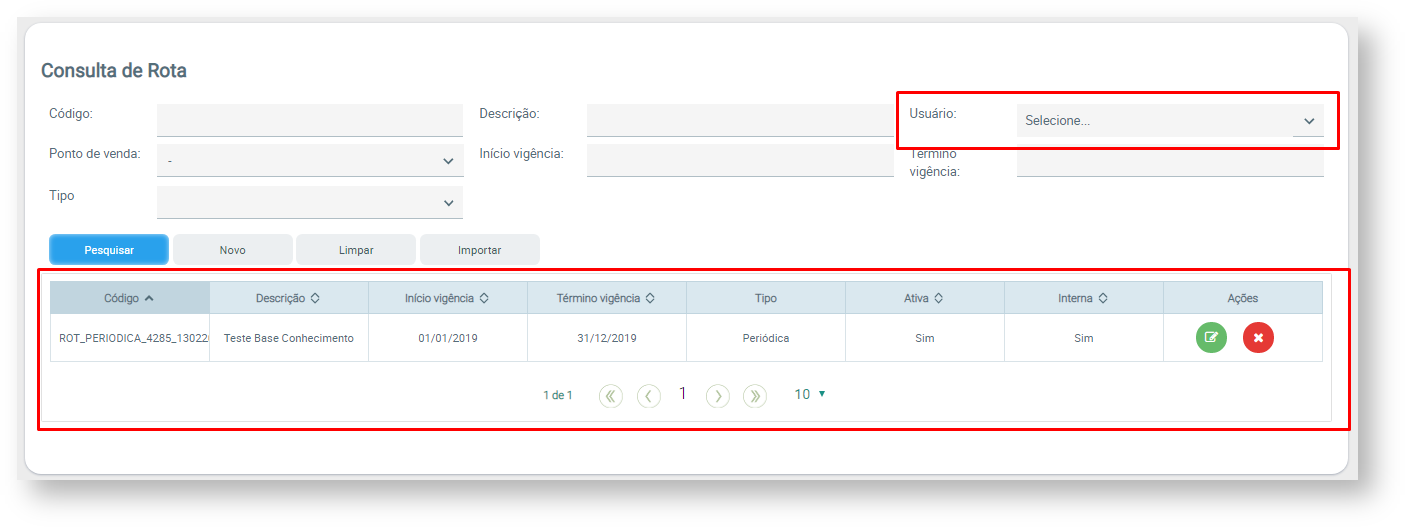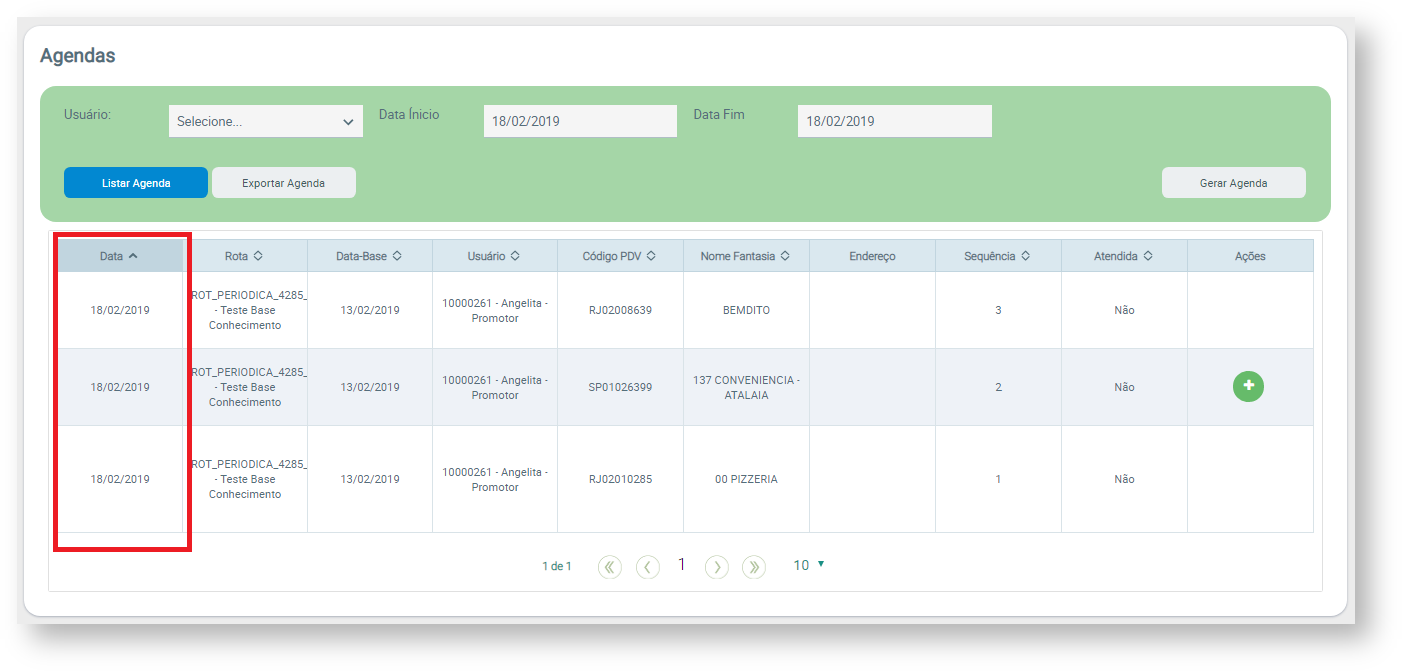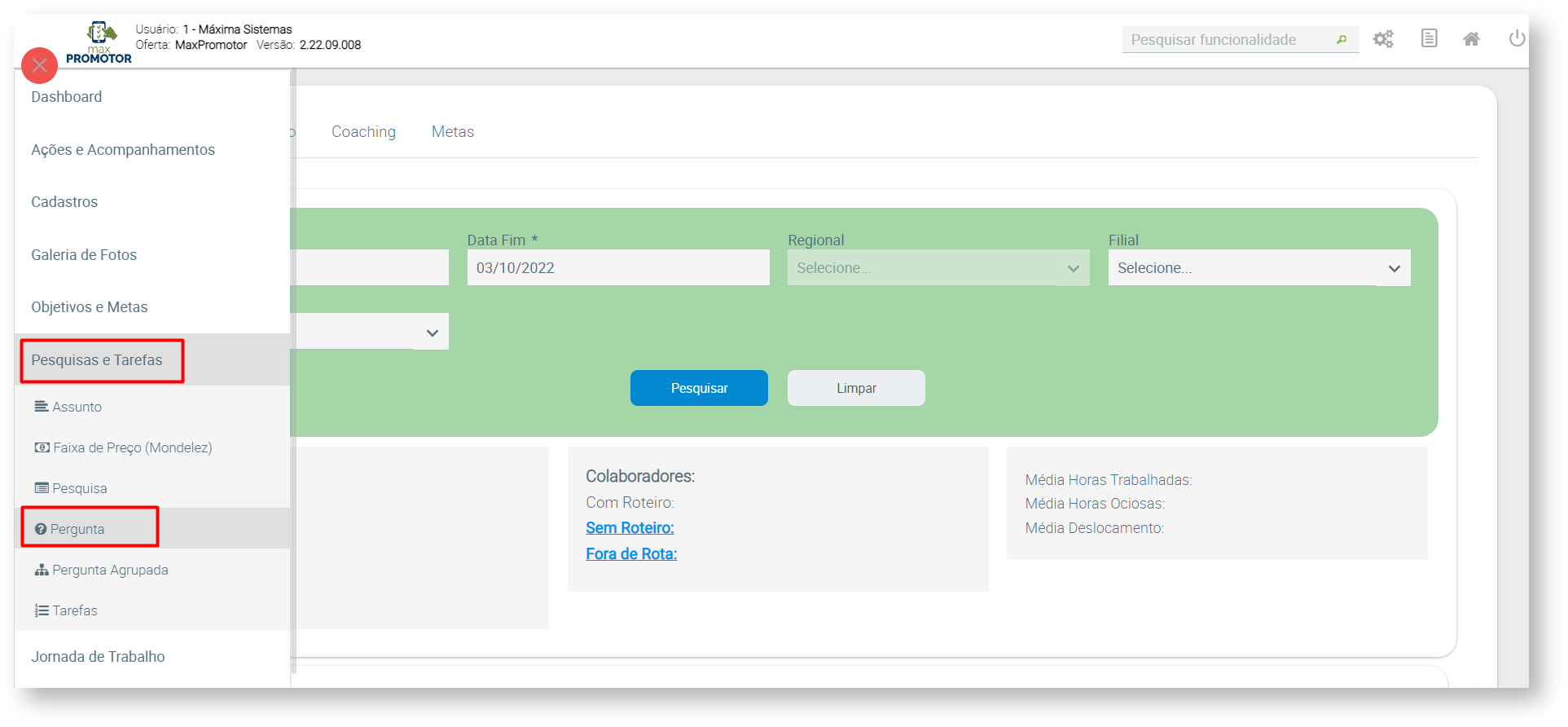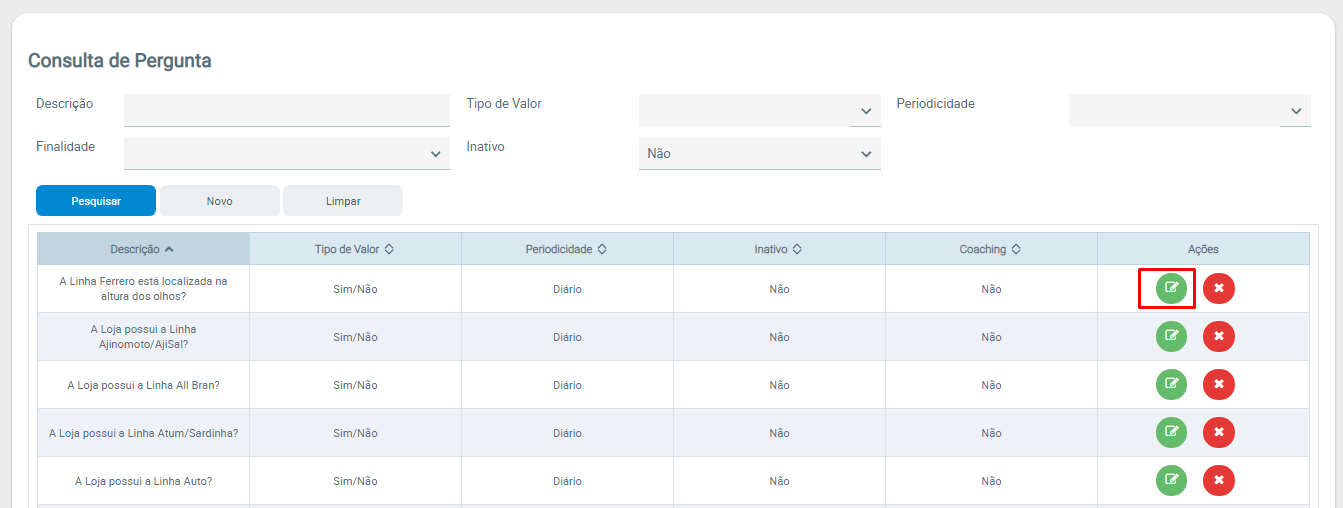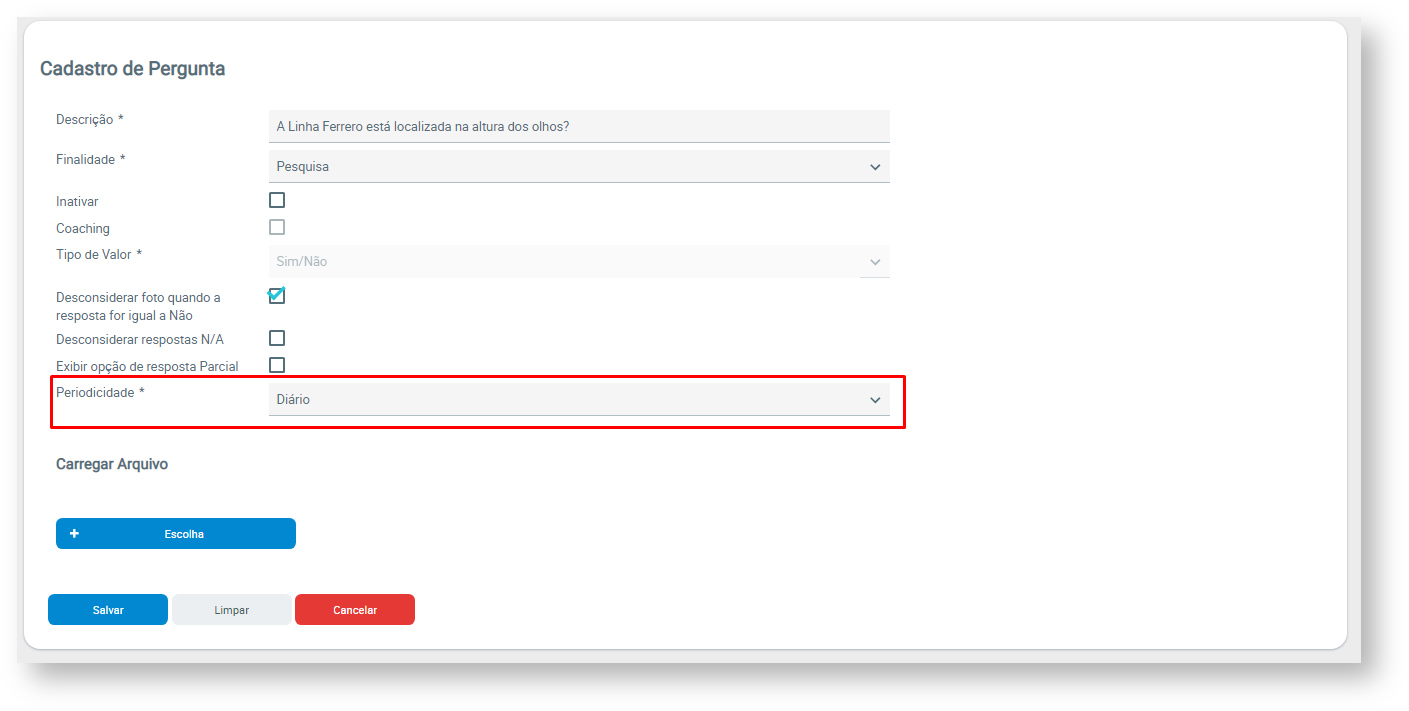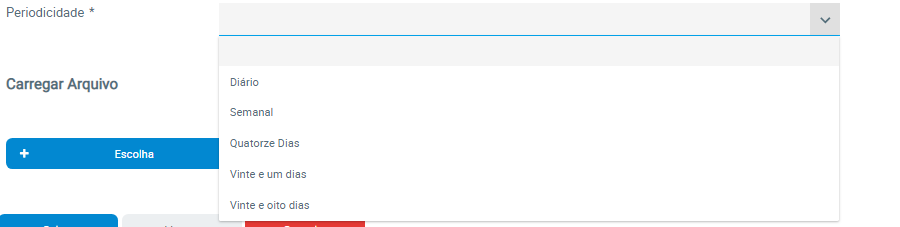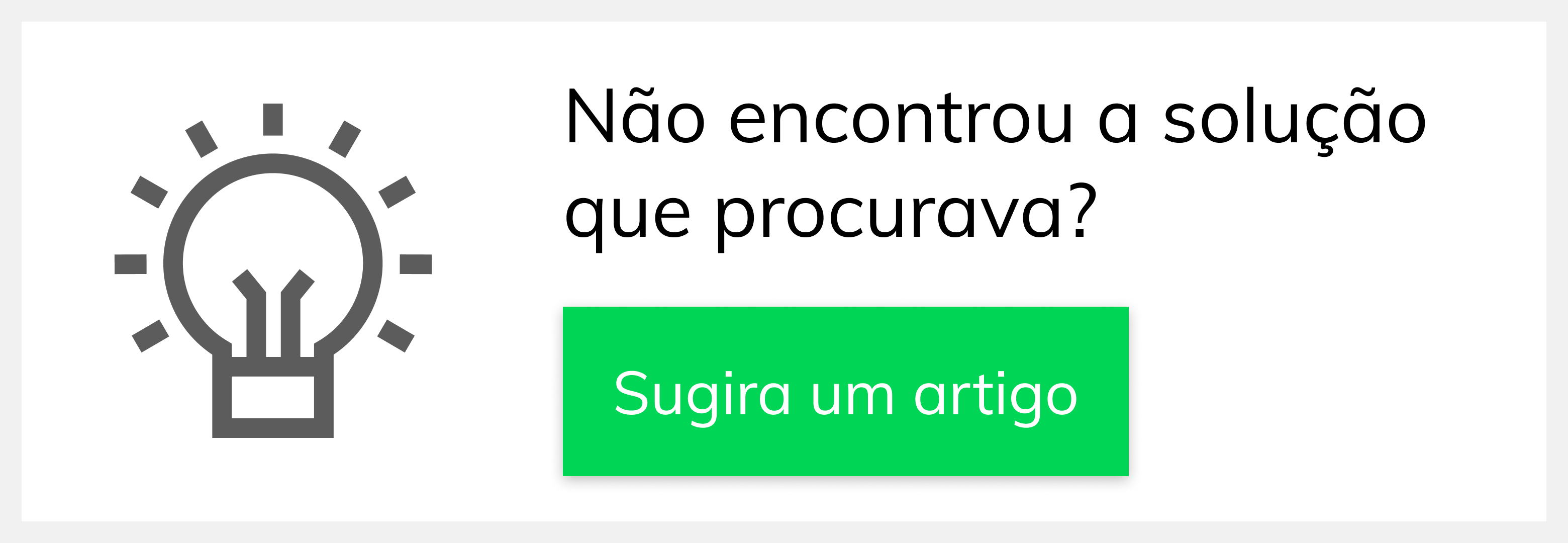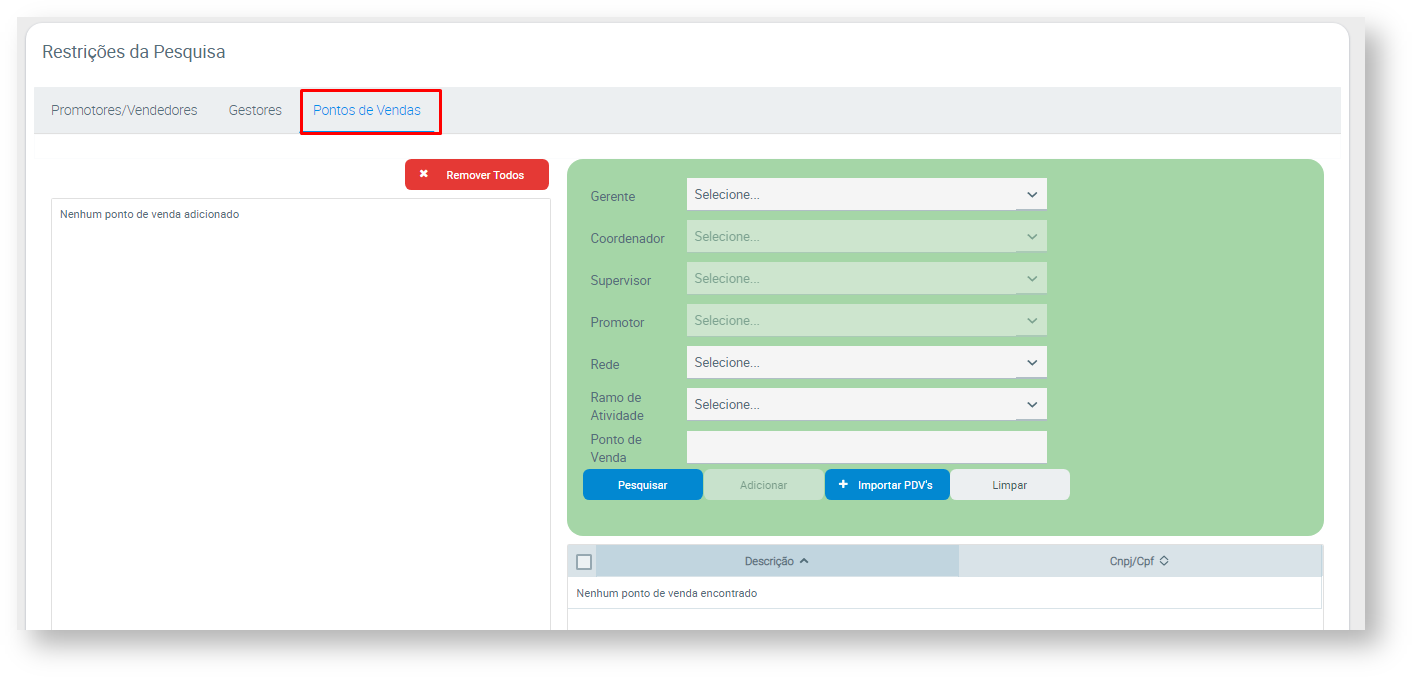 Image Added
Image Added
1.5 Verificar se a pesquisa está ativa, a opção Inativar Pesquisa, não pode estar marcado. Se tiver marcado desmarque e clique em Salvar.
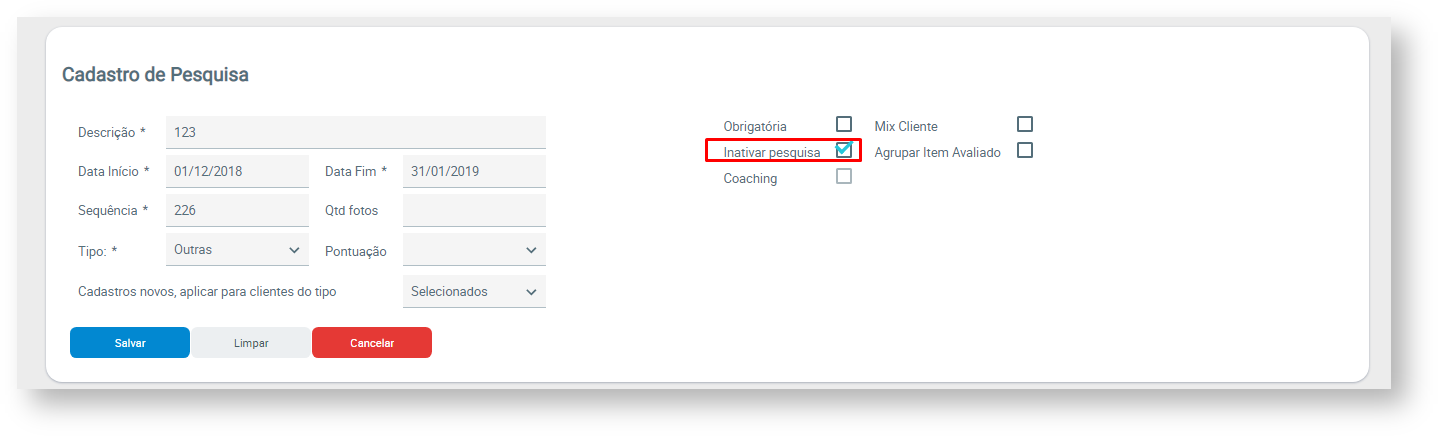 Image Added
Image Added
Voltar
1.6 Verificar no cadastro da pesquisa se ela está marcada como MIX do cliente. Se estiver marcada como o MIX do cliente, só aparecerão os itens avaliados cadastrados na pesquisa que estiverem no MIX do cliente cadastrado no ERP.
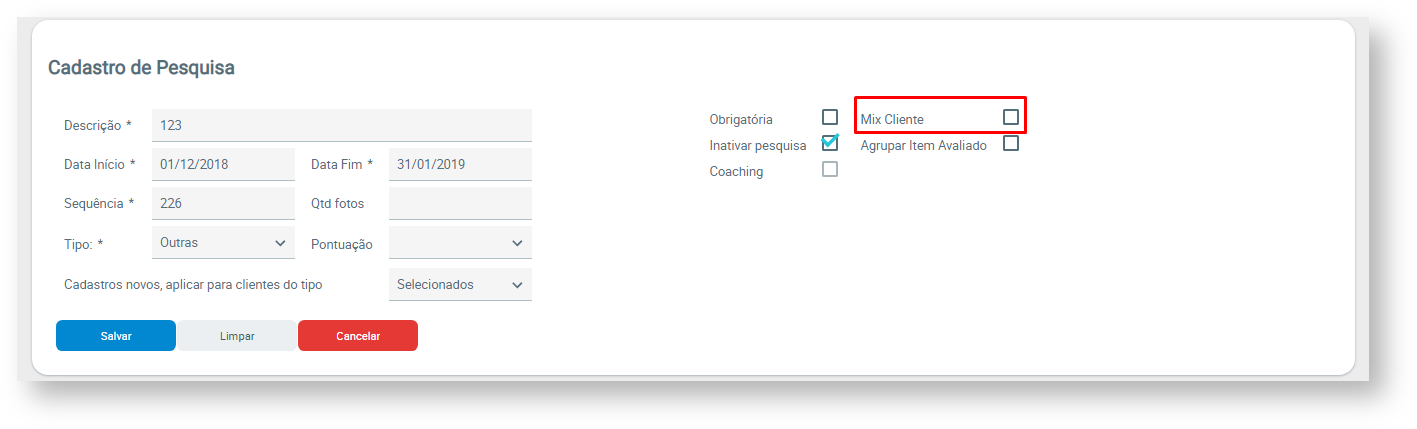 Image Added
Image Added
1.7 Verificar se tem alguma restrição para promotor ou ponto de venda na pesquisa. Se estiver em branco, a pesquisa irá para todos. Se tiver um ou mais selecionado, só irá mostrar a pesquisa para os que estiverem selecionados.
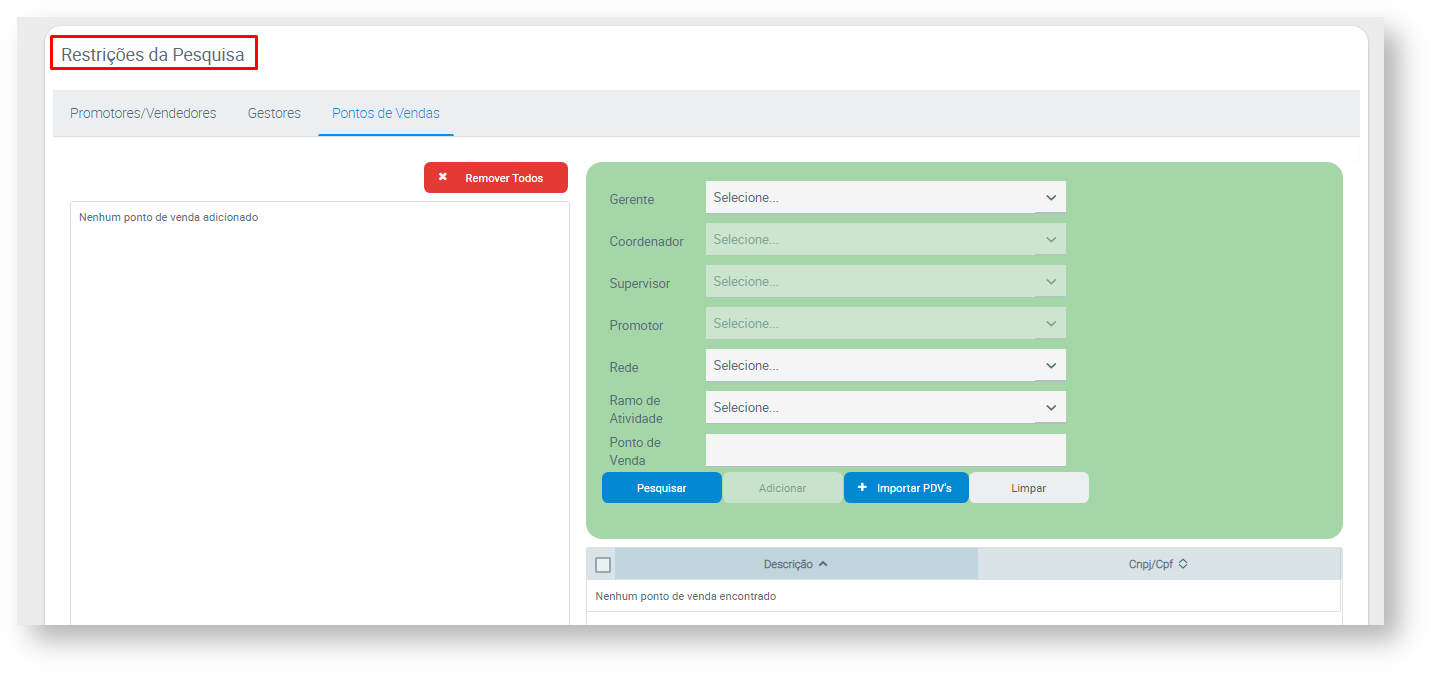 Image Added
Image Added
Voltar
1.8 Ao abrir a Consulta de Pesquisa, selecione a pesquisa desejada, na Coluna Ações clique em Editar Itens da Pesquisa  Image Added.
Image Added.
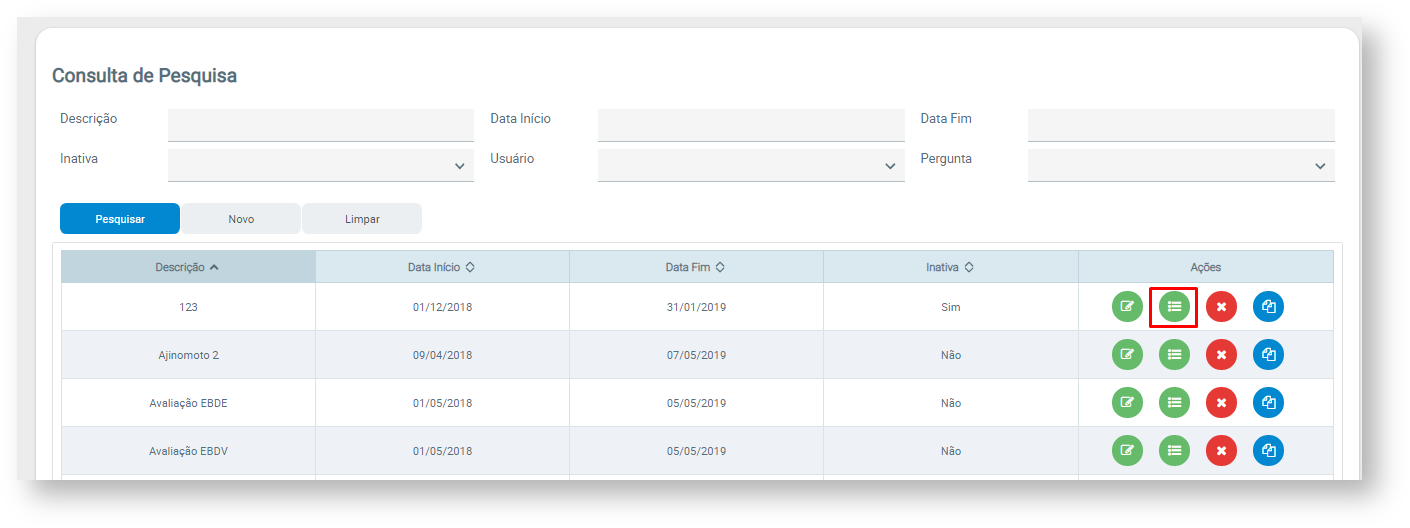 Image Added
Image Added
1.9 Verificar no cadastro dos itens da pesquisa se tem ao menos um assunto. Clique no assunto.
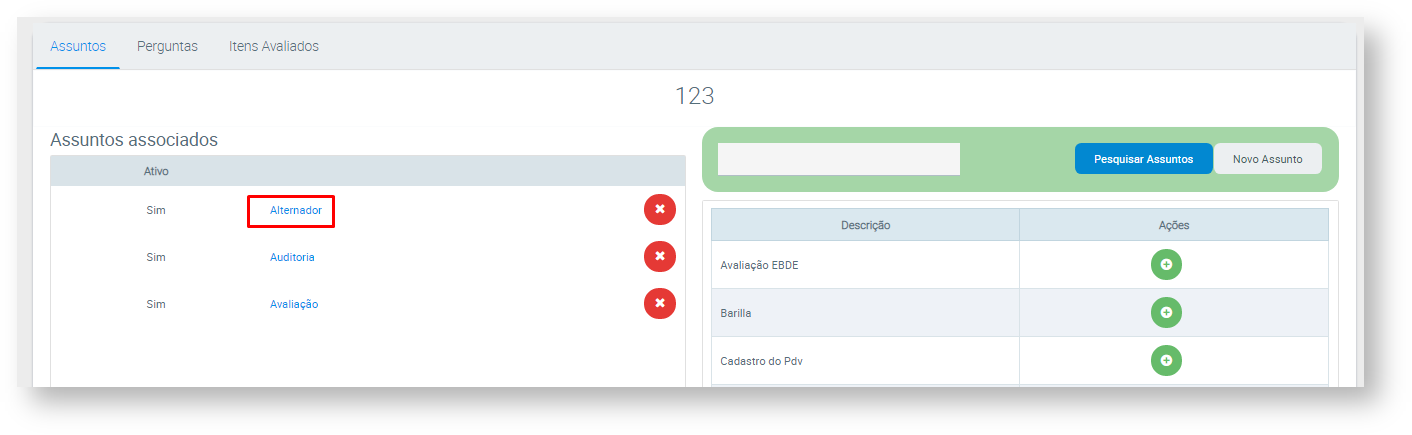 Image Added
Image Added
1.10 Este assunto tem que ter pelo menos uma pergunta. Clique na Pergunta.
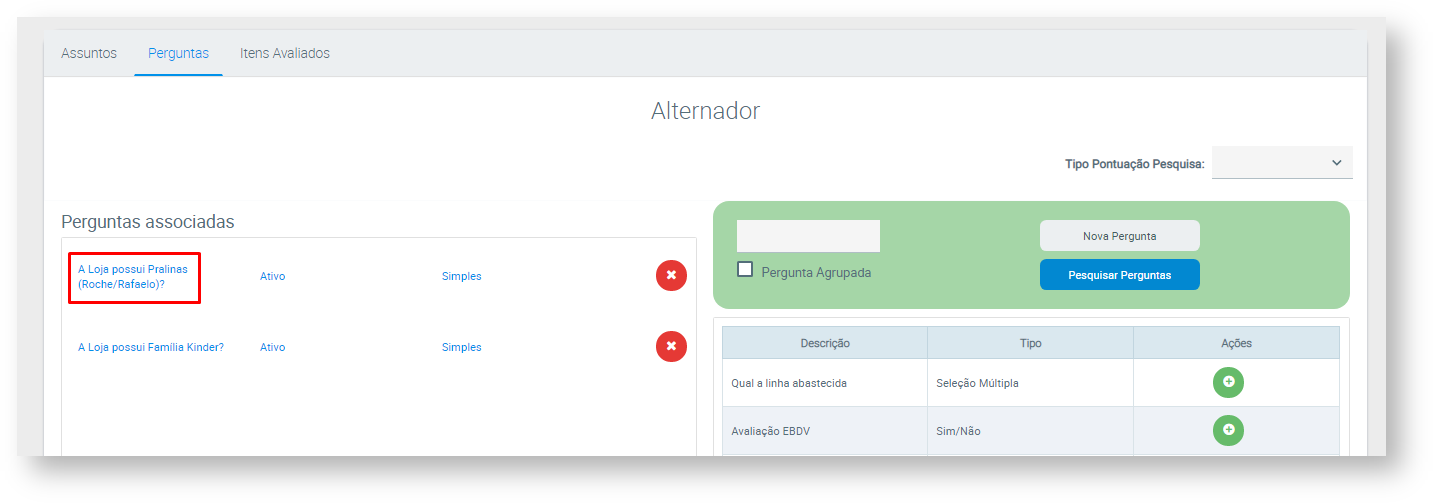 Image Added
Image Added
1.11 Esta pergunta tem que ter pelo menos um item avaliado cadastrado.
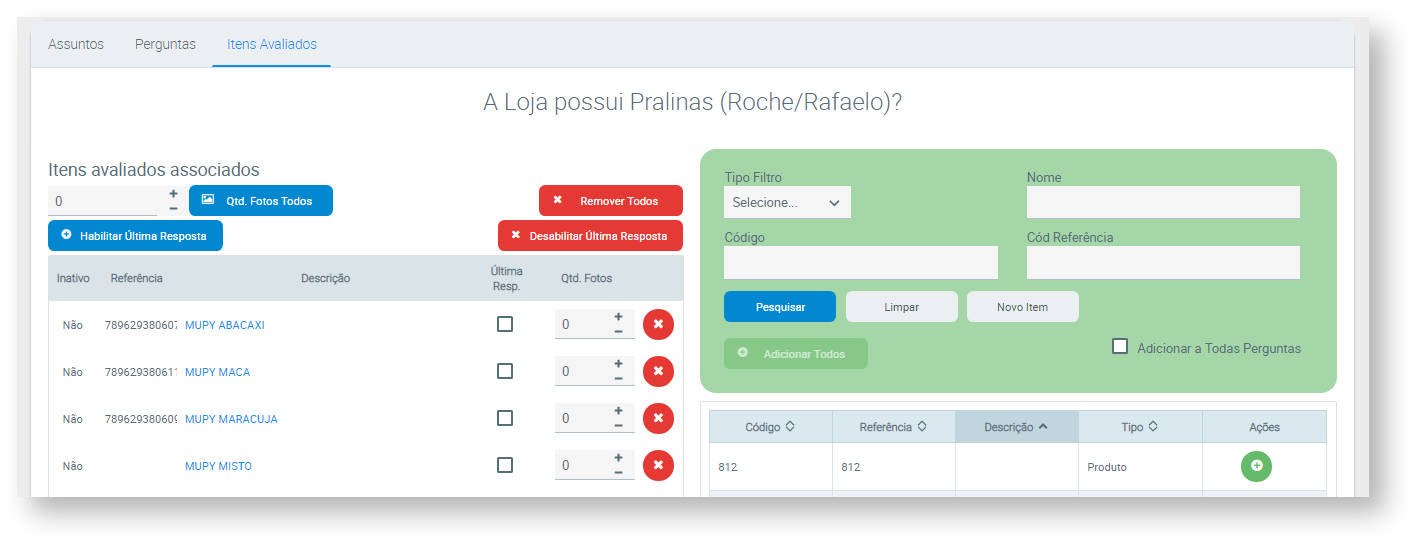 Image Added
Image Added
| Warning |
|---|
|
Para a pesquisa ser enviada para o Promotor, é obrigatório que se tenha um assunto, uma pergunta e um item avaliado cadastrado, um vinculado ao outro como acima. |
Voltar
2.1 Acessar a área administrativa do maxPromotor no menu lateral esquerdo  Image Added, clique na opção Rotas e Agendas>>Rotas Periódicas e Fixas.
Image Added, clique na opção Rotas e Agendas>>Rotas Periódicas e Fixas.
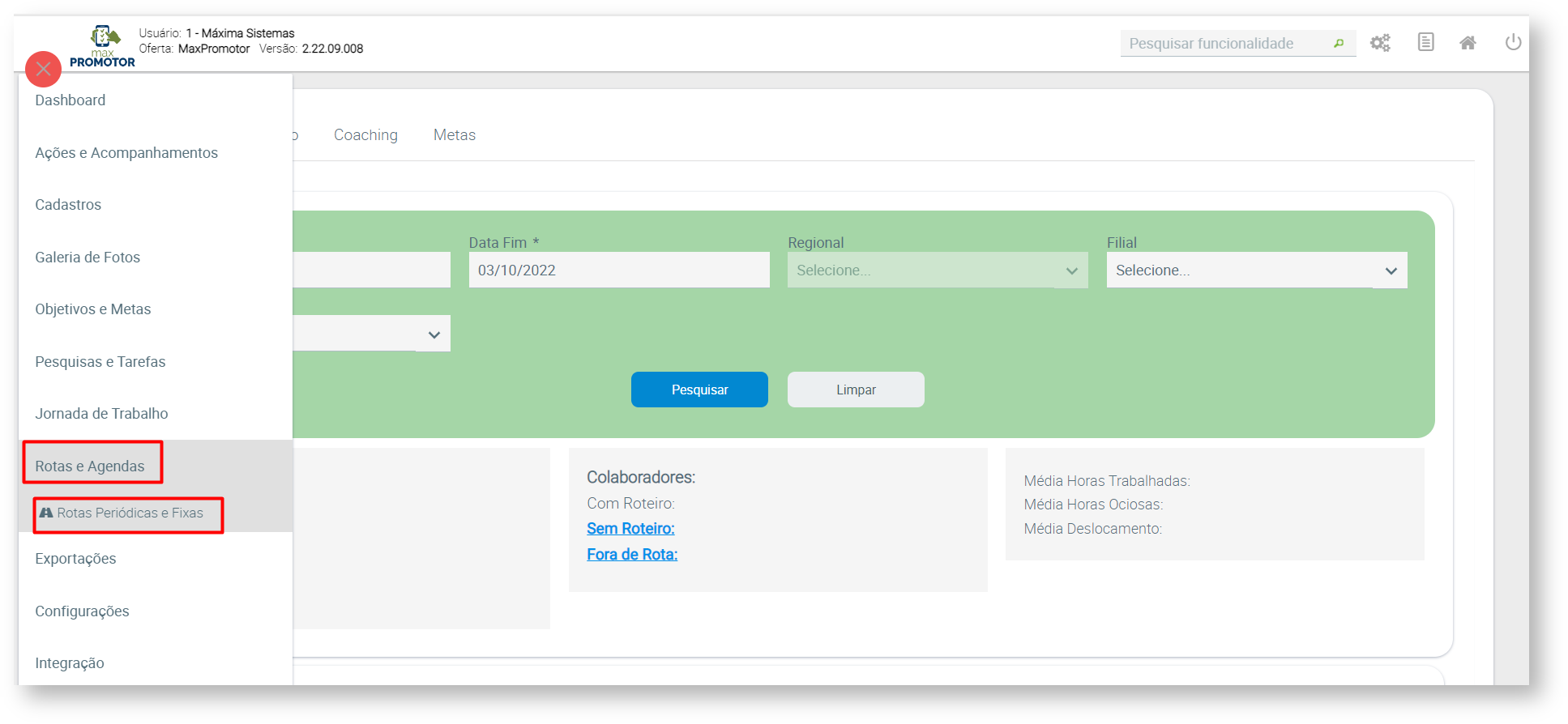 Image Added
Image Added
2.2 Verificar se tem rota cadastrada para o promotor que contenha clientes para atender no dia que está sendo analisado a pesquisa.
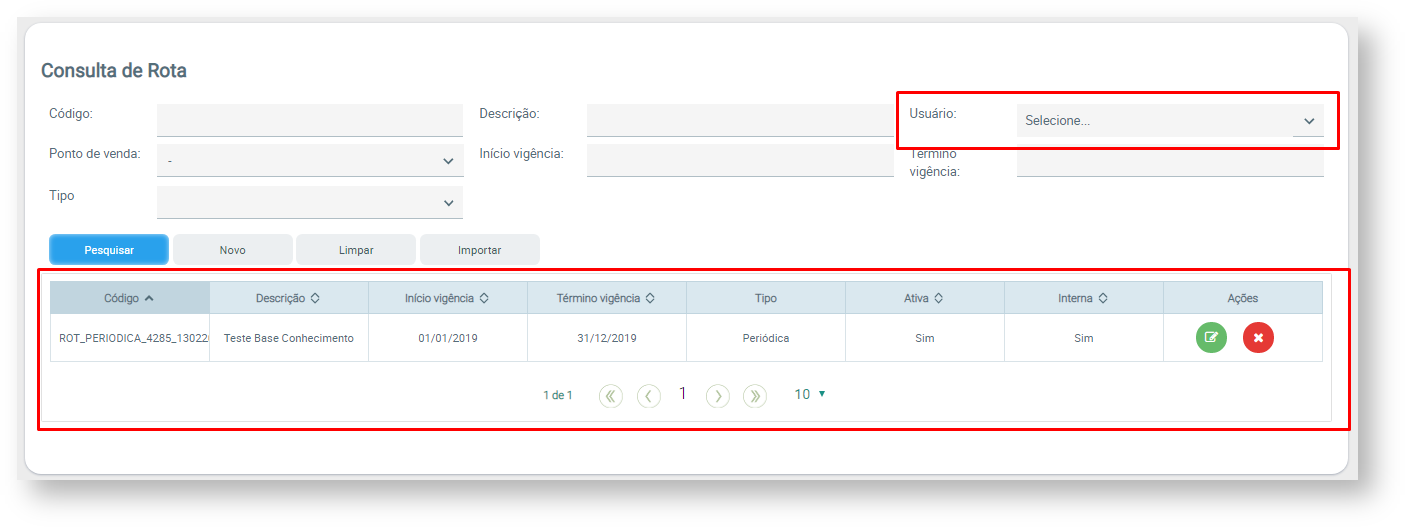 Image Added
Image Added
2.3 Verificar se tem agenda gerada para o promotor com a lista de clientes a serem atendidos no dia.
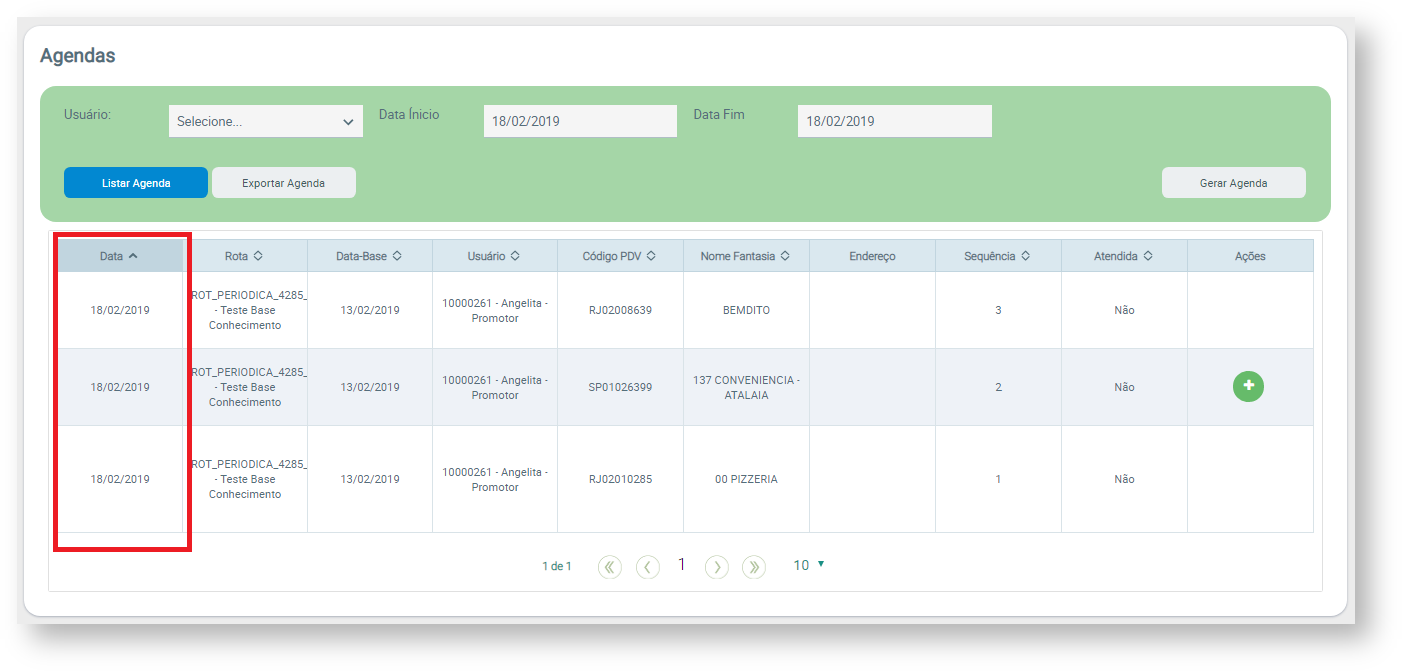 Image Added
Image Added
Voltar
3.1 Acessar a área administrativa do maxPromotor no menu lateral esquerdo  Image Added, clique na opção Pesquisas e Tarefas>>Pergunta.
Image Added, clique na opção Pesquisas e Tarefas>>Pergunta.
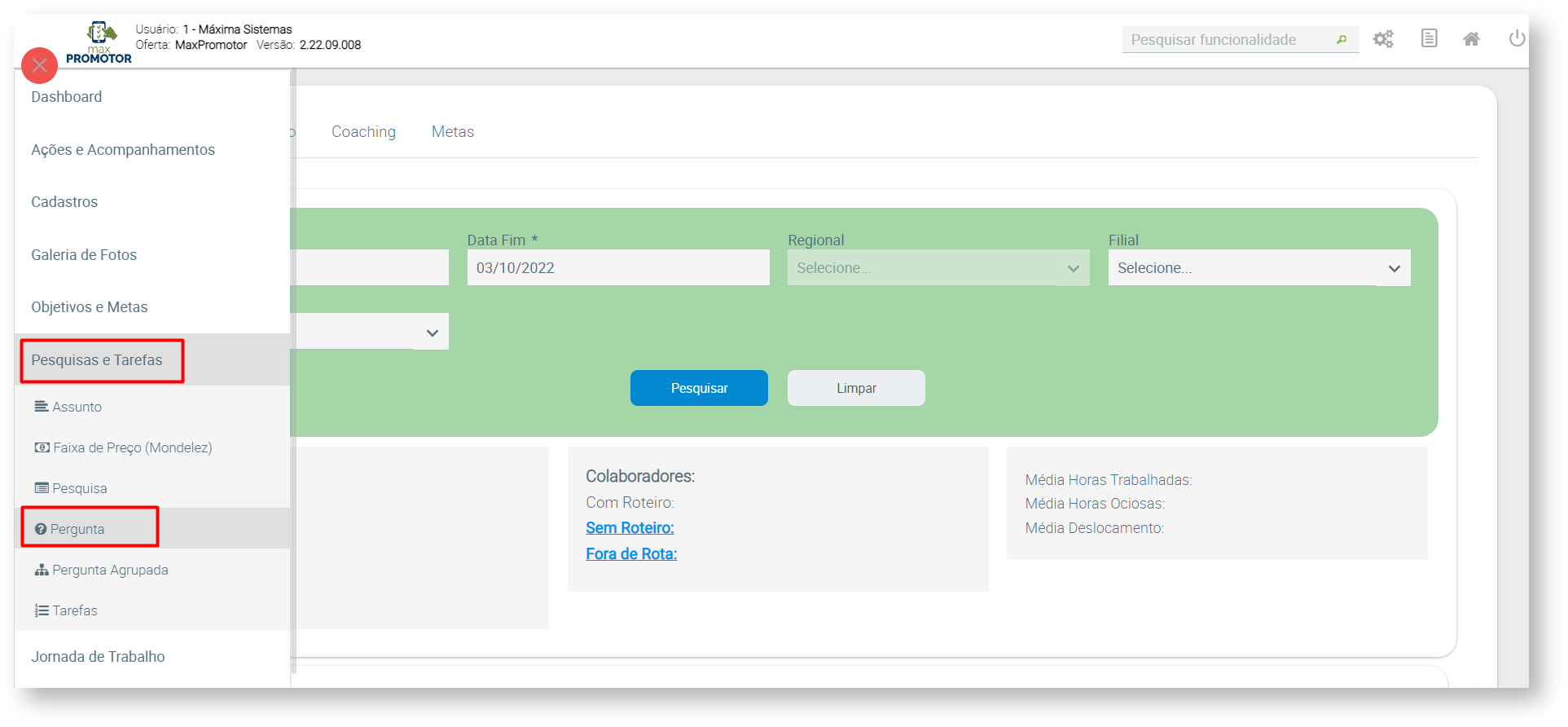 Image Added
Image Added
3.2 Ao abrir a opção de Consulta de Pergunta, pesquise a pergunta desejada, depois clique na opção editar  Image Added, na coluna Ações.
Image Added, na coluna Ações.
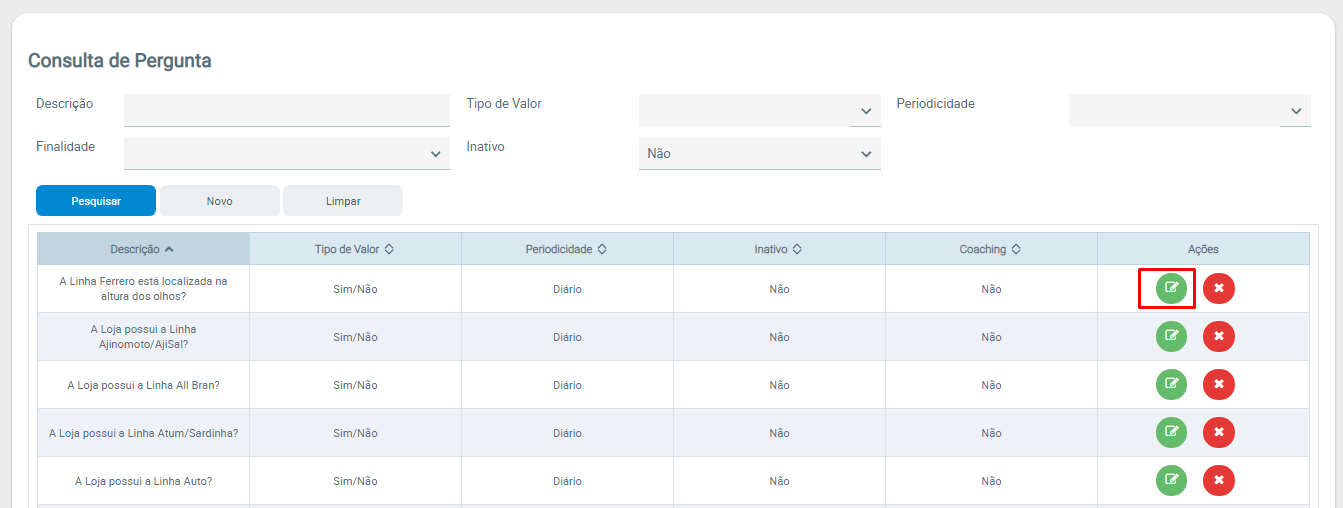 Image Added
Image Added
3.3 Verificar no cadastro da(s) pergunta(s) da pesquisa se elas estão com a periodicidade diária. ( se estiver como semanal ou de mais dias, a pesquisa só aparecerá no intervalo de tempo configurado).
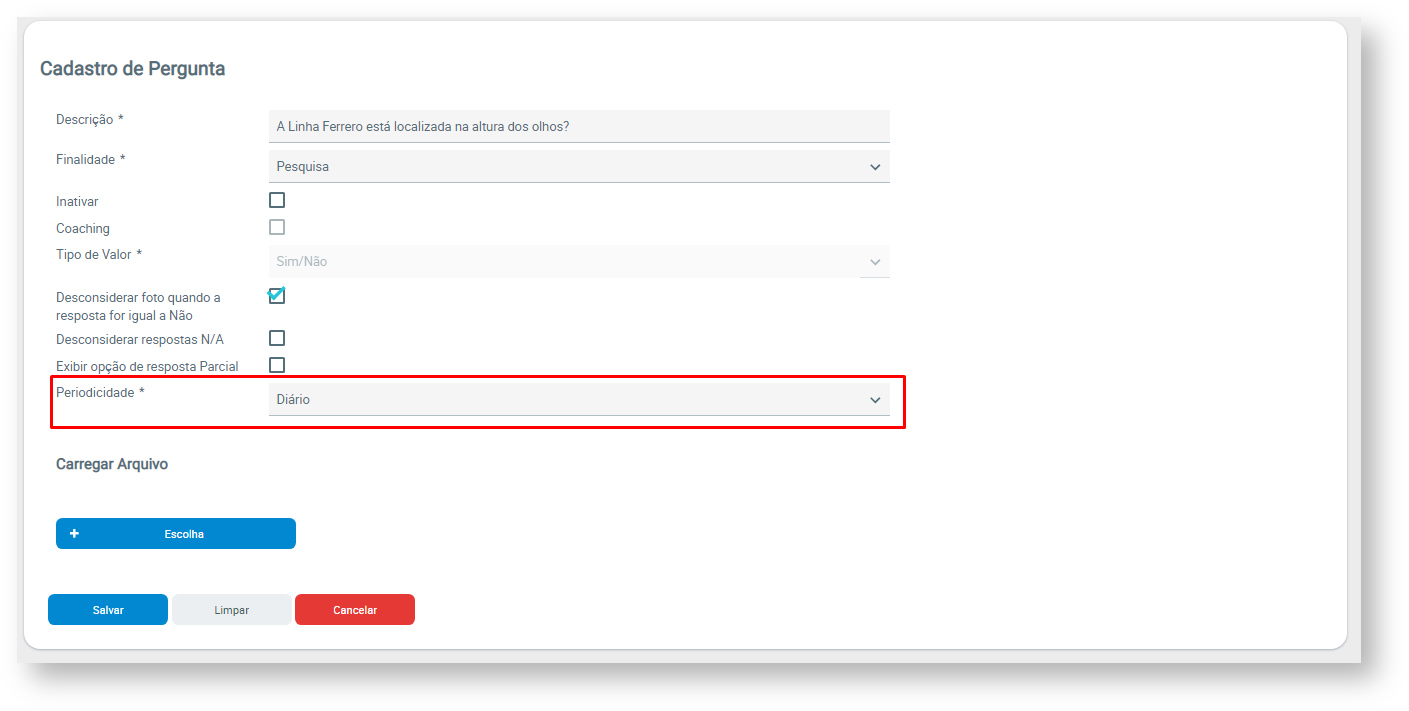 Image Added
Image Added
| Note |
|---|
|
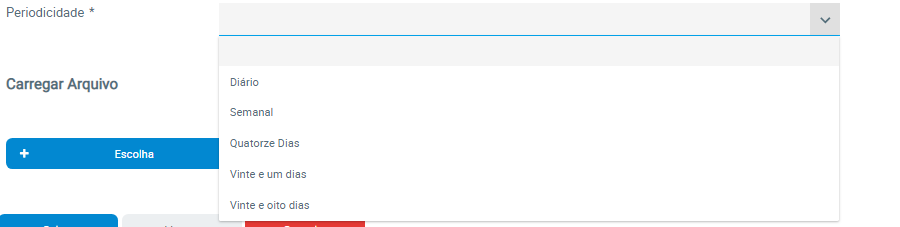 Image Added Image Added
Caso a pergunta esteja como Semanal, Quatorze dias e etc. e a pesquisa já tenha sido efetuada, a pergunta só irá aparecer novamente no próximo período cadastrado, ou seja, próxima semana, daqui a quatorze dias ou etc. |
Voltar